Word如何从任意页开始编页码
1、新建一个文档,如图:

2、在文档中输入“Word如何从任意页开始编页码?”如图:

3、利用软件的功能模块“增加章节”,增加多几页,如图:

4、点击主菜栏中的“页面布局”,插入一个形状图形,如图:

5、找到子菜单栏种的“分页符”,如图:
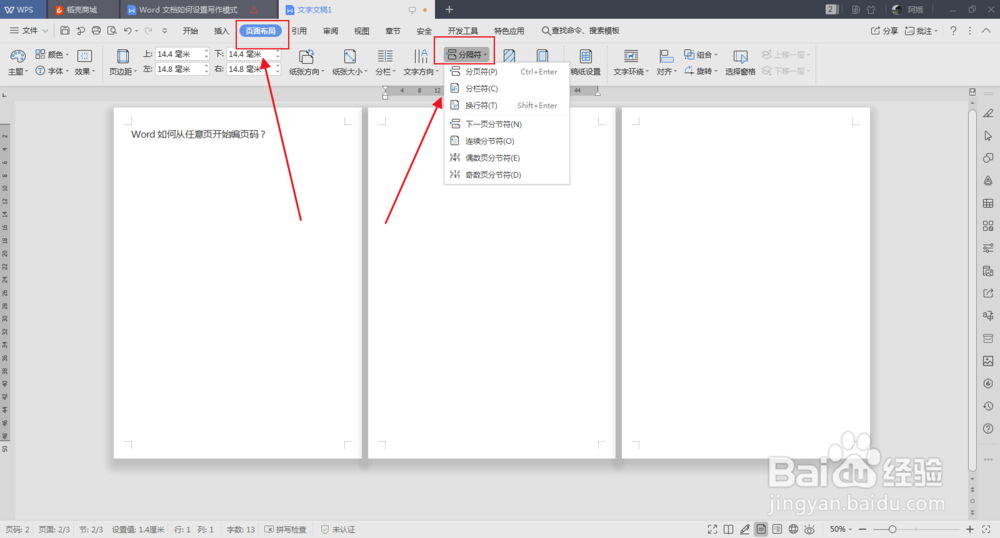
6、在下拉菜单中,选择下一页分页符,如图:

7、在第三页中,找到朱菜单栏中的“插入”,子菜单中选择“页码”,即可在第三页开始插入页码,如图:
利用以上的方法,利用分页符的方式,即可以在任意页插入页码的方法。

8、总结:
1、新增多个页面
2、找到分页符
3、设置下一页的分页符
4、插入页码,在页码中编辑

声明:本网站引用、摘录或转载内容仅供网站访问者交流或参考,不代表本站立场,如存在版权或非法内容,请联系站长删除,联系邮箱:site.kefu@qq.com。
阅读量:172
阅读量:47
阅读量:149
阅读量:120
阅读量:48